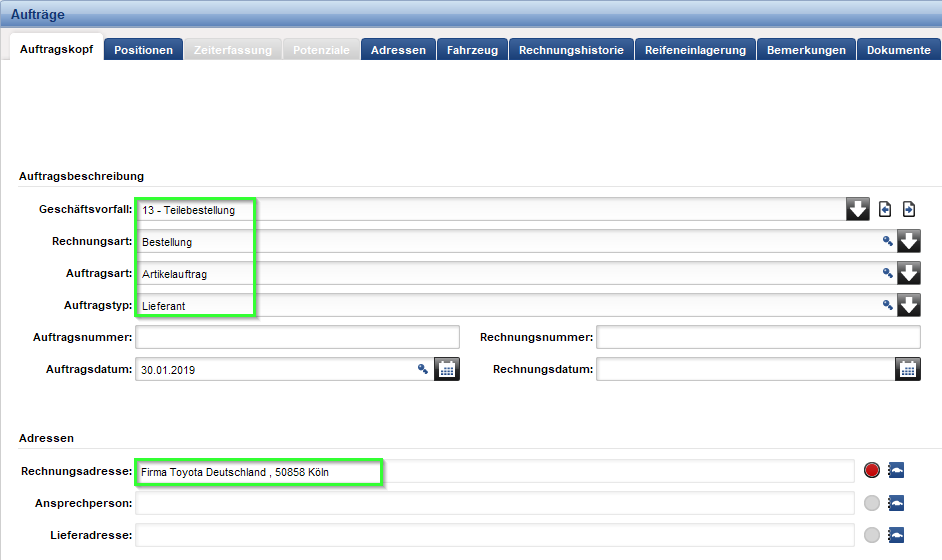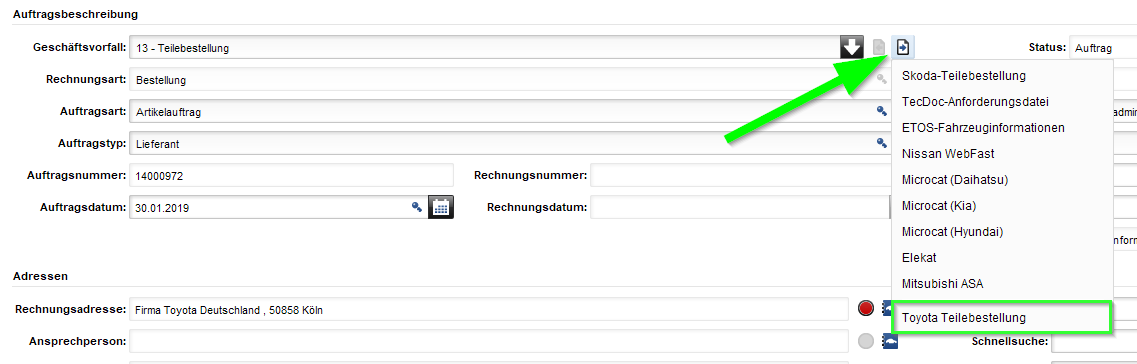DOS
(→Neue Bestellung erstellen) |
(→Neue Bestellung erstellen) |
||
| Zeile 22: | Zeile 22: | ||
| + | '''Positionen''' | ||
| + | Im Register '''Positionen''' übernehmen Sie die zu bestellenden Artikel in die Positionsliste. | ||
| + | |||
| + | |||
| + | [[Bild:Doku_Bestellwesen_3_Positionsliste.png]] | ||
| − | |||
| − | + | '''Toyota Bestellung generieren''' | |
| + | Bevor die Bestellung generiert werden kann, muss der Auftrag angelegt werden. | ||
| + | Neben dem Eingabefeld Geschäftsvorfall finden Sie das Icon mit der Bezeichnung '''Auftrag exportieren''' beim Klick auf dieses Icon öffnet sich eine Liste aller Exportarten. Hier ist auch der Eintrag '''Toyota Teilebestellung''' aufgelistet. | ||
| − | + | [[Bild:Doku_Bestellwesen_4_Bestellung_generieren.png]] | |
=== Kundenrückstandsbestellung === | === Kundenrückstandsbestellung === | ||
Version vom 30. Januar 2019, 17:00 Uhr
Inhaltsverzeichnis |
Allgemein
Mit dem Plugin Toyota Teilebestellung haben Sie die Möglichkeit Ihre Teilebestellung direkt an das Toyota DOS-System zu übermitteln. Sie können neue Bestellungen anlegen, oder die benötigten Teilenummern aus Ihrem Kundenauftrag in eine neue Bestellung als Kundenrückstandsposition exportieren. Von dem DOS-Bestellsystem werden Ihnen elektronische Lieferscheine bereitgestellt, die Sie übernehmen und in eine Eingangsrechnung umwandeln können. Ebenso habe Sie die Möglichkeit Teileposition über die Eingangsrechnung Ihrem Lager zuzubuchen.
Einrichtung Plugineigenschaften
Im Bereich Systemverwaltung / Plugineigenschaften müssen beim Typ Auftragsexport und Plugin Toyota Teilebestellung in den Erweiterten Einstellungen die Händlernummer und das DOS Passwort gesetzt werden. Wenn Sie eine Toptrade Händlernummer besitzen, können Sie diese ebenfalls in diesem Bereich hinterlegen.
Neue Bestellung erstellen
Auftragskopf
Eine neue Bestellung können Sie entweder manuell oder über den hinterlegten Geschäftsvorfall Teilebestellung erstellen. Wenn Sie einen Auftrag manuell eröffnen, dann müssen Sie die Rechnungsart auf Bestellung, die Auftragsart auf Artikelauftrag und den Auftragstyp auf Lieferant einstellen. Damit die Bestellung an Toyota verschickt werden kann, muss Toyota als Lieferant in der Rechnungsadresse ausgewählt werden
Positionen
Im Register Positionen übernehmen Sie die zu bestellenden Artikel in die Positionsliste.
Toyota Bestellung generieren
Bevor die Bestellung generiert werden kann, muss der Auftrag angelegt werden. Neben dem Eingabefeld Geschäftsvorfall finden Sie das Icon mit der Bezeichnung Auftrag exportieren beim Klick auf dieses Icon öffnet sich eine Liste aller Exportarten. Hier ist auch der Eintrag Toyota Teilebestellung aufgelistet.
Kundenrückstandsbestellung
xxx
Wareneingang / Eingangsrechnung
xxx